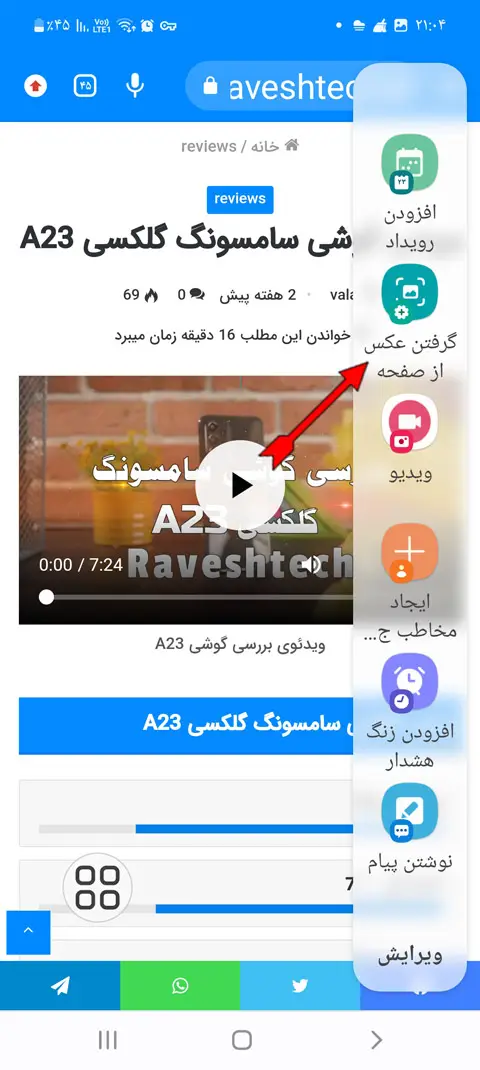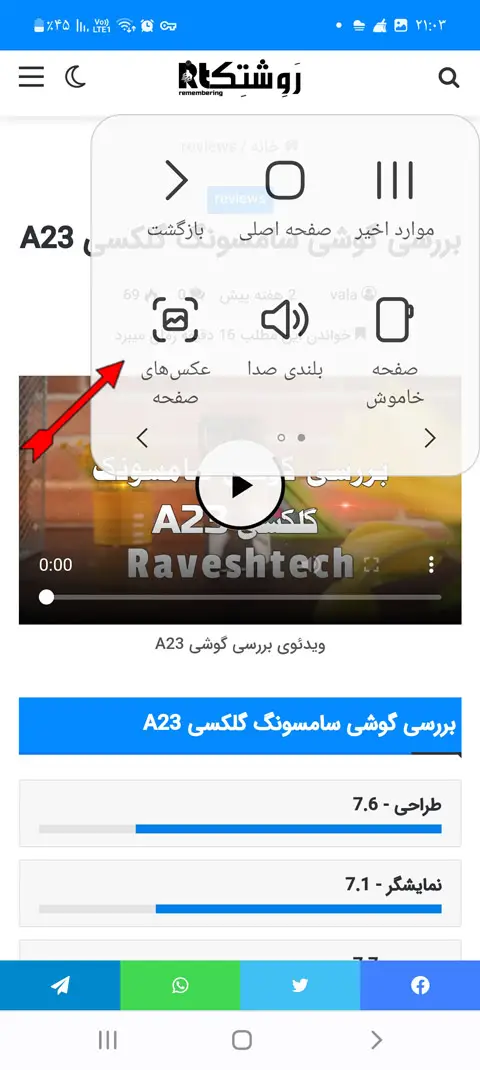اسکرین شات سامسونگ A23 + آموزش ویدئویی (2023)

گوشی سامسونگ A23 یکی از گوشیهای مقرونبهصرفه و اقتصادی سامسونگ است که در سال 2022 روانی بازارهای جهانی گردید. این گوشی در دو نمونه A23 4G و A23 5G در بازارهای جهانی به چشم می خورد. یکی از ترفندهای کارامد در استفاده از گوشی سامسونگ گلکسی A23 گرفتن اسکرین شات از محتوای مورد نظرتان در گوشی میباشد. در این آموزش به شما روش اسکرین شات گرفتن سامسونگ A23 را با شیوههای گوناگون به شما نشان میدهیم، پس با ما همراه باشید.
- نوشتار پیوسته: بررسی گوشی سامسونگ گلکسی A23
آموزش ویدیویی اسکرین شات A23
اسکرین شات گرفتن یا کلیدهای فیزیکی
- برای گرفتن اسکرین شات با کلیدهای فیزیکی گوشی A23 نخست، محتوای خود را پیدا کنید و پس از آن با فشار دادن همزمان کلید Volume Down یا کاهش صدا و کلید Power یا خاموش/روشن، از محتوای دلخواه خود اسکرین شات بگیرید. توجه داشته باشید که نیازی به نگه داشتن دکمهها نیست.
- توجه داشته باشید که نیازی به نگه داشتن دکمهها نیست. پس از فشار همزمان نمایشگر شما برقی میزند و اسکرین شات در گالری گوشی A23 ذخیره میشود.
اسکرین شات با پنل کناری A23
با استفاده از پنل کناری یا Edge Panel کاربران می توانند، به سرعت به برنامهها و دیگر ویژگیهای گوشی خود دسترسی داشته باشند. یکی از این ویژگیها دکمه اسکرین شات میباشد. برای اسکرین شات با پنل کناری گامهای زیر را دنبال نمائید:
- به بخش Settings یا تنظیمات گوشی A23 بروید.
- در بخش تنظیمات منوی Display یا صفحه نمایش تَپ کنید.
- با زدن چِفت روبروی گزینه Edge Panels یا پنلهای کناری، این ویژگی را روشن و فعال کنید.
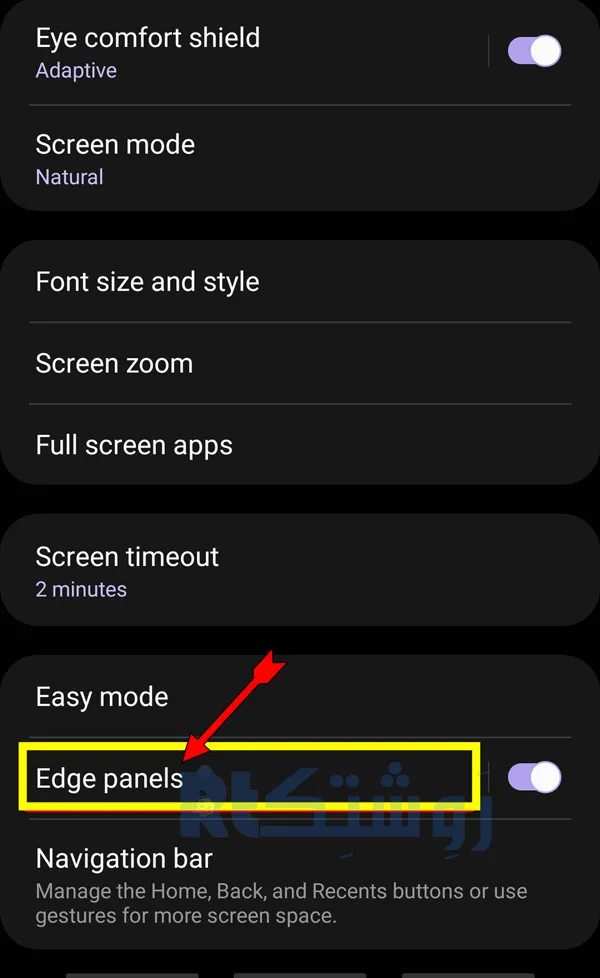
- اکنون با به چپ کشیدن یا بعبارتی روبیدن کناره راست بالای نمایشگر، Edge Panels را فراخوانی کنید و با زدن دکمه take screenshots از صفحه مورد نظر خود عکس بگیرید. در صورت نبودن این گزینه به تنظیمات پنل کناری بروید و تیک ستون Tasks یا کارها را بزنید.
اسکرین شات Palm Swipe یا کناره دست
در این روش شما می توانید با کشیدن کناره دست خود از چپ به راست یا از راست به چپ نمایشگر گوشی، از محتوای مورد نظر خود اسکرین شات بگیرید. اما نخست میباید ویژگی Palm Swipe را در گوشی A23 خود فعال نمائید.
- به بخش Settings یا تنظیمات بروید.
- به بخش Advanced Features یا ویژگی های پیشرفته بروید.
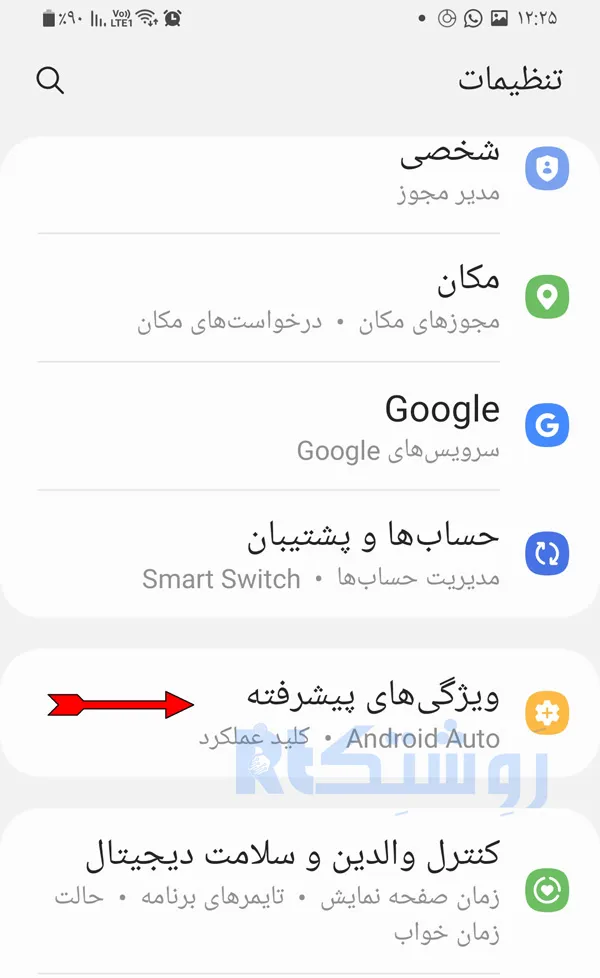
- پس از آن به بخش Motions and gestures یا حرکات و اشاره ها بروید.
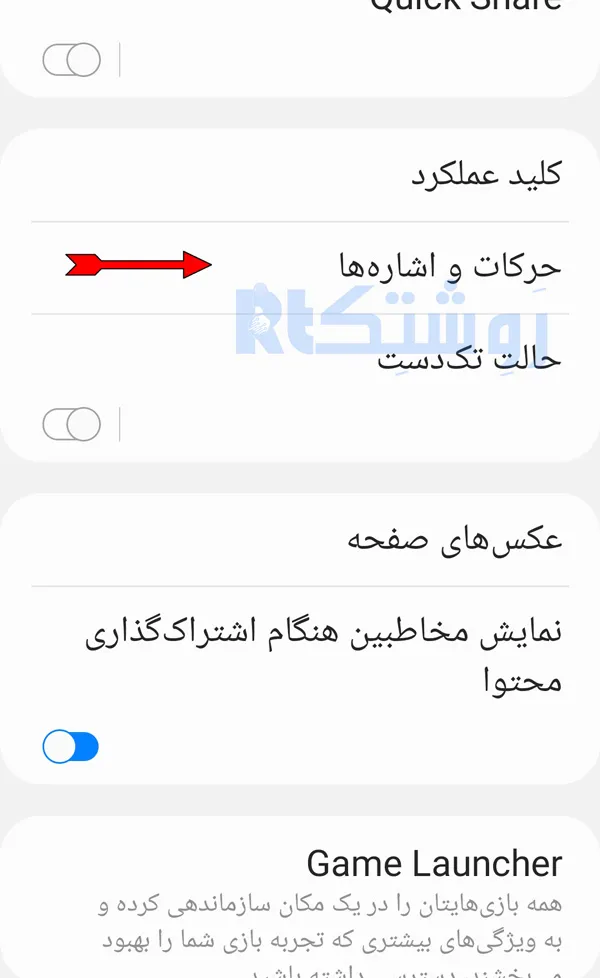
- سپس چِفتِ روبروی گزینه Palm swipe to capture بزنید تا این ویژگی روشن شود.
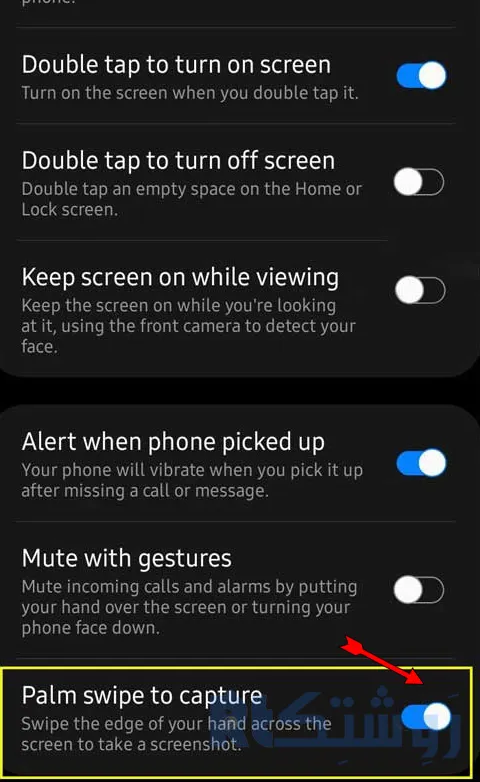
با گوشی سامسونگ a23 چگونه اسکرین شات بگیریم (منوی دستیار)
در این شیوه شما با استفاده از منوی دستیار یا Assistant menu گوشی A23 از بخش مورد نظر خود میتوانید اسکرین شات بگیرید.
- بخش Settings یا تنظیمات به منوی Accessibility یا قابلیت دسترسی بروید.
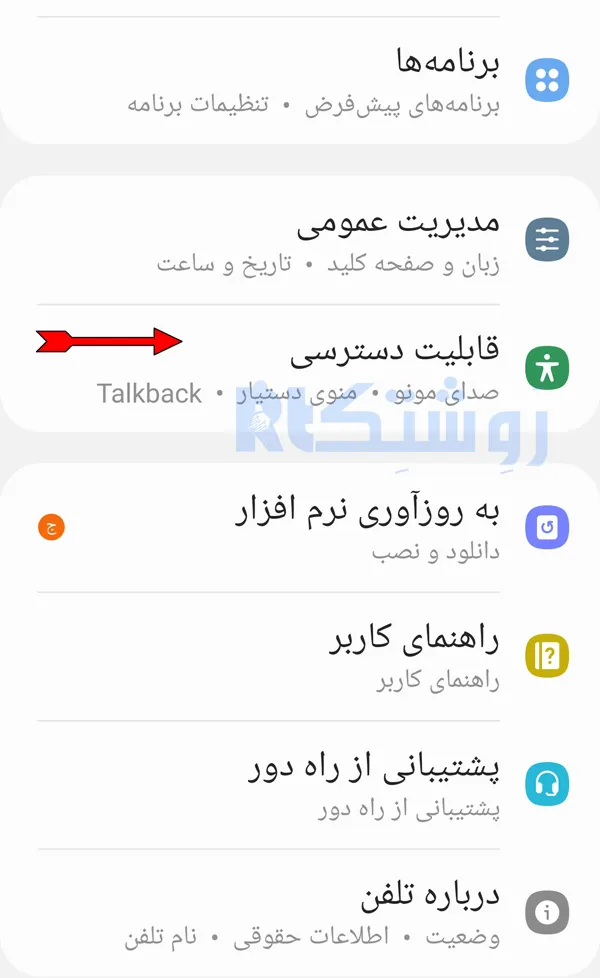
- سپس به منوی Interaction and dexterity یا مهارت و تعامل بروید.
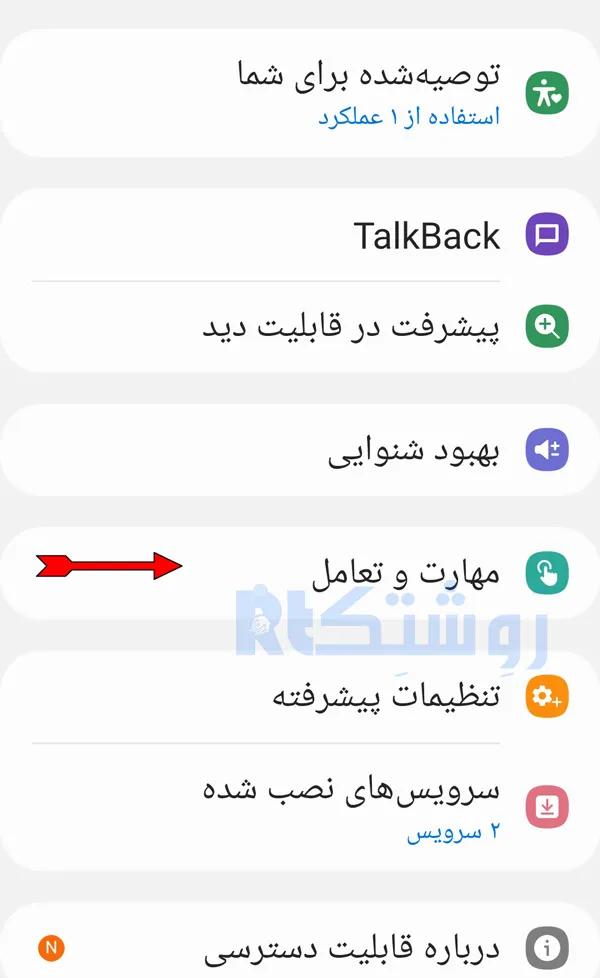
- اکنون چِفتِ روبروی گزینه Assistant menu یا منوی دستیار را بزنید تا روشن شود.
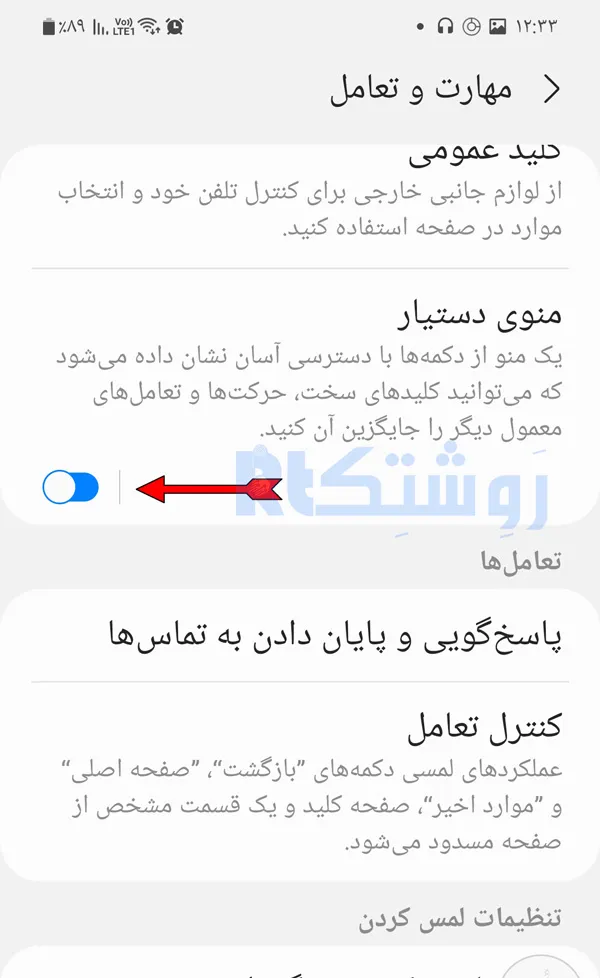
- با این کار دکمه گرد منوی دستیار نمایان می شود.
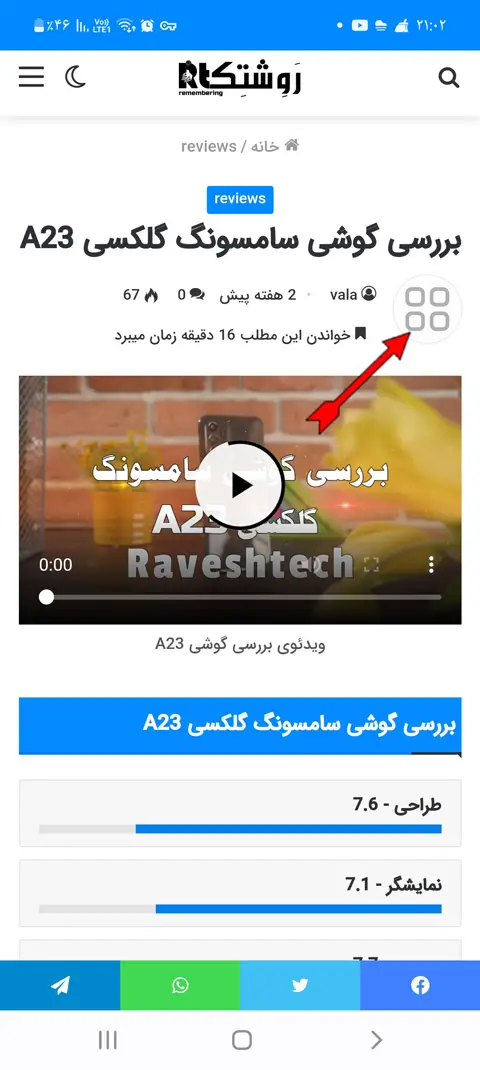
- در بخش دلخواه خود منوی دستیار را باز کنید و در لیست باز شده دکمه Screenshot یا عکس های صفحه را بزنید تا اسکرین شات گرفته شود. اگر این دکمه نبود در بخش تنظیمات منوی دستیار آن را به منو بیافزائید.
اسکرین شات بلند یا پیمایشی یا اسکرولی
شما میتوانید در گوشی A23 خود از محتواهای بلندی همچون برگههای وب که در یک قاب عادی جا نمیشوند اسکرین شات بگیرید. برای این کار گامهای زیر را دنبال کنید:
- با یکی از روش های پیشین اسکرین شات بگیرید و پس از آن در میل ابزارنمایش داده شده در پایین نمایشگر، آیکونی اسکرین شات پیمایشی را که همانند یک چارگوش با یک پیکانچه رو به پایین است تَپ کنید.
- با این کار نخستین کادر اسکرین شات بلند شما پدید می آید. با هر بار تَپ کردن این آیکون، یک فریم یا قاب به کادر پیشین افزوده می شود و اسکرین شات شما بلند و بلندتر می شود تا به پایین برگه برسید.
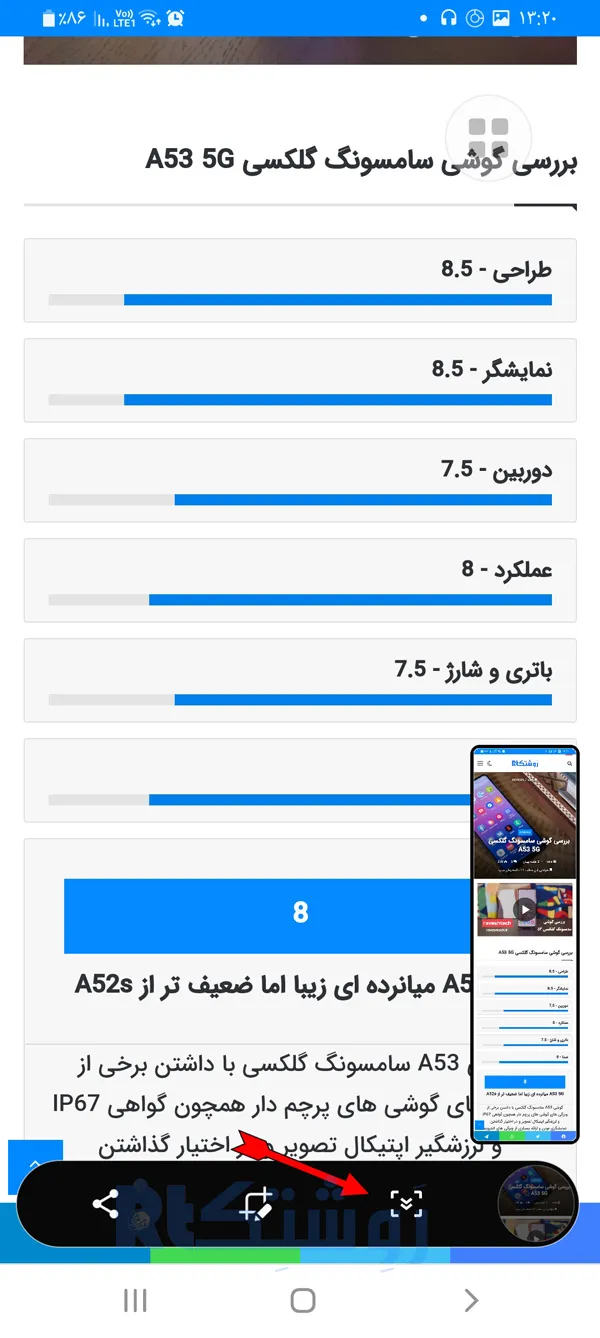
- در گالری گوشی و در آلبوم عکس های صفحه میتوانید اسکرین شات بلند خود را ببینید.
از آنجایی که گوشی سامسونگ A23 دارای برنامه تو-ساخت اسکرین رکوردر و ضبط ویدیو نمیباشد شما برای ضبط فیلم از صفحه نمایش گوشی میتوانید از برنامههای اسکرین رکوردری همانند AZ Recorder یا Xrecorder بهره ببرید.